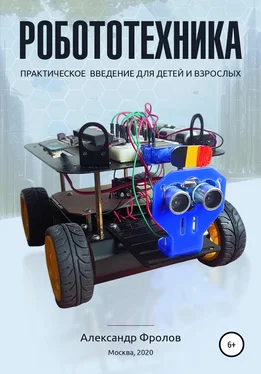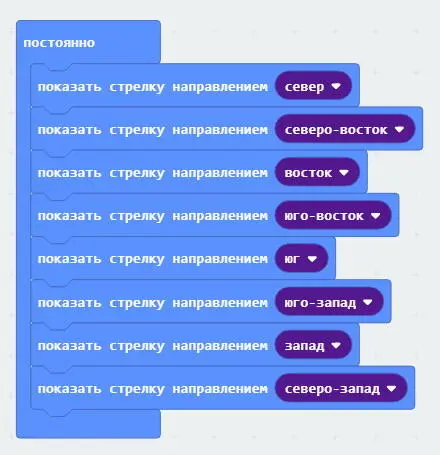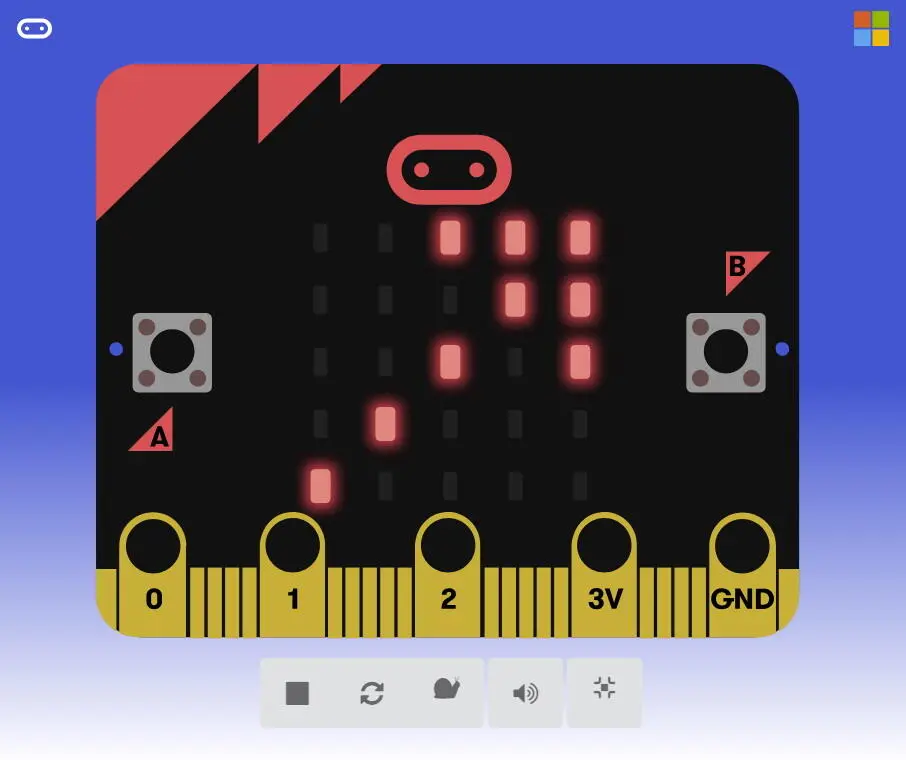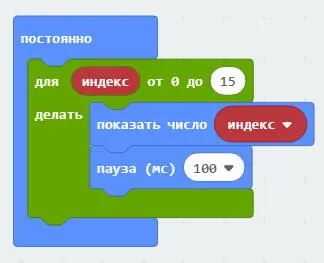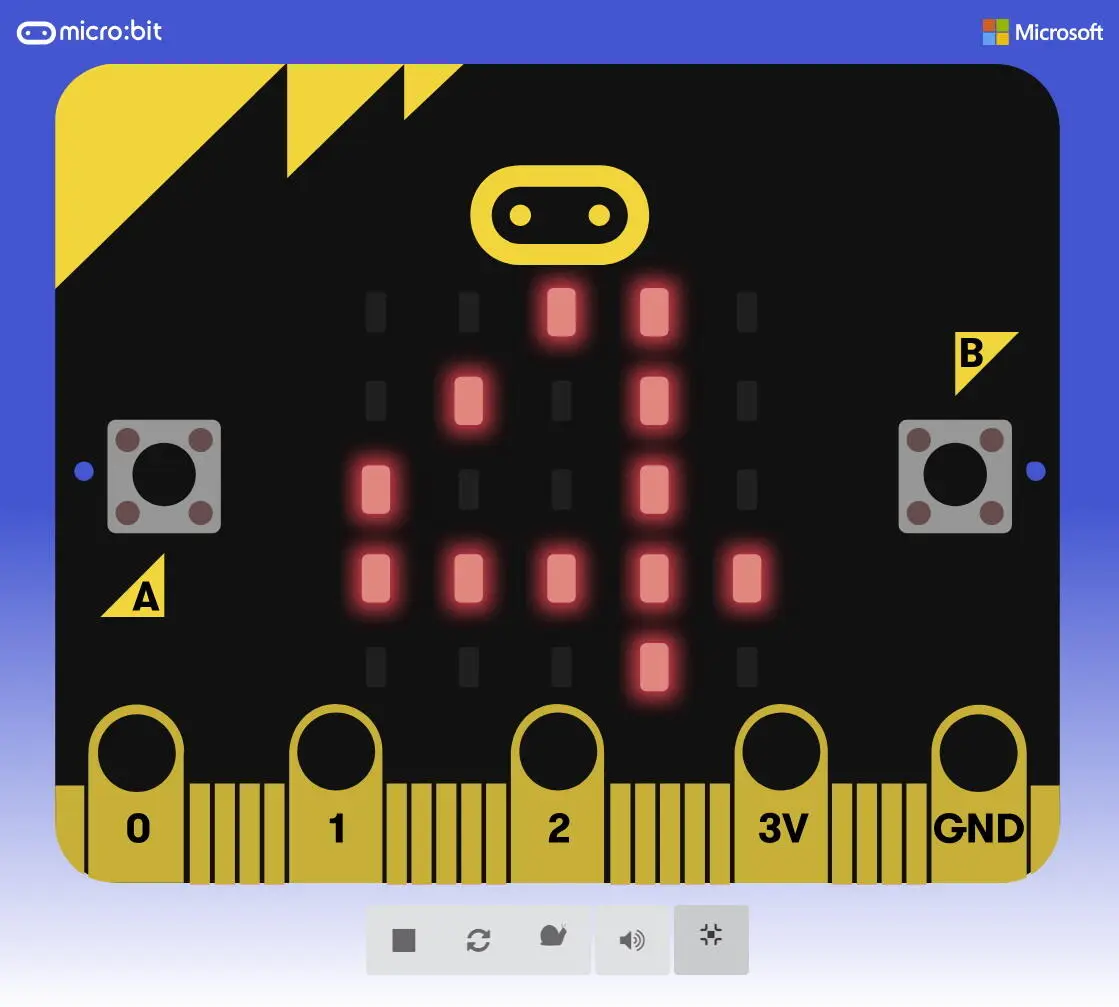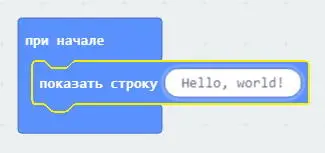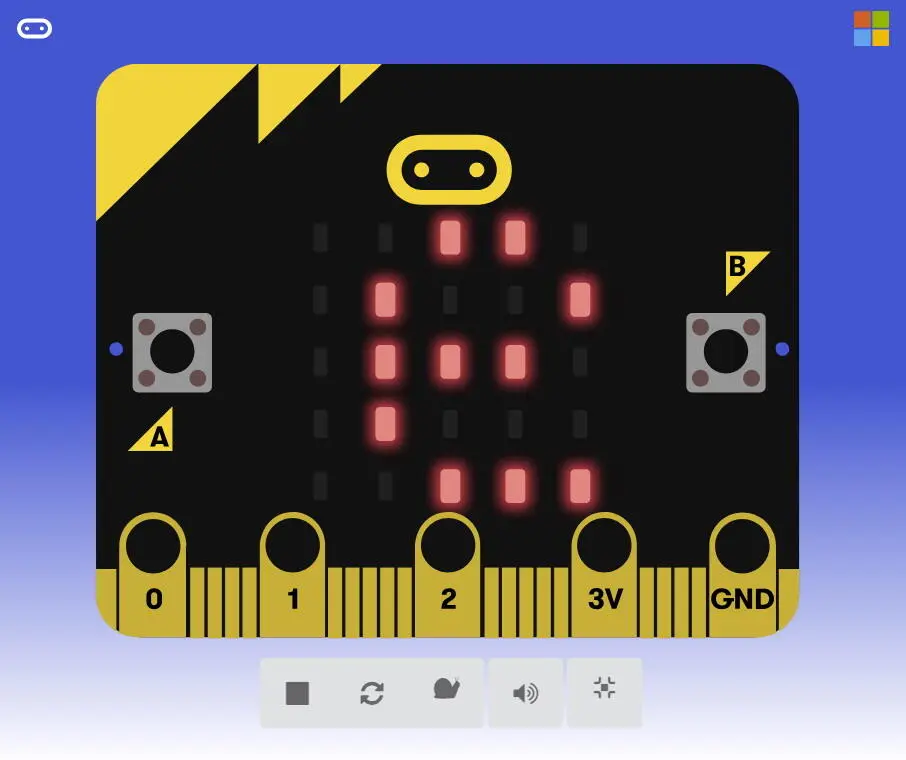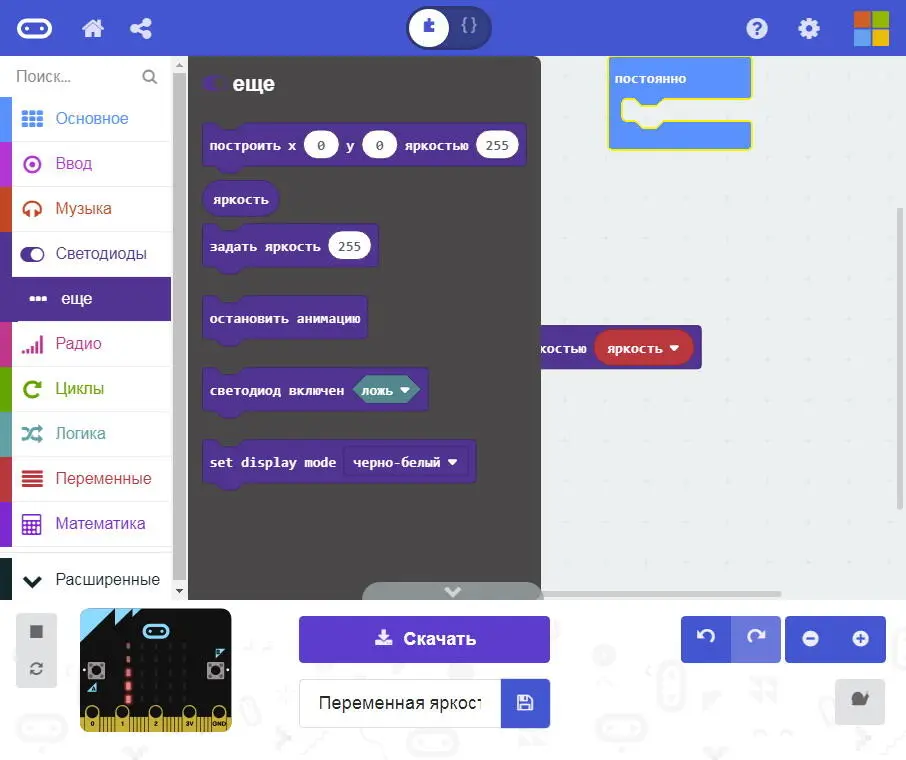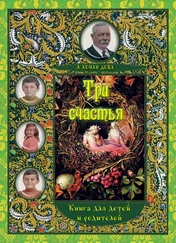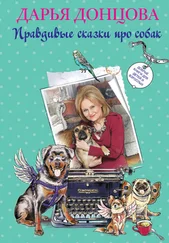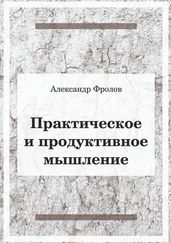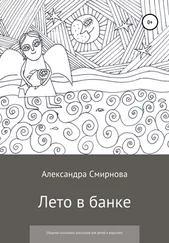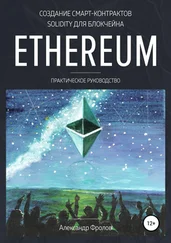Ничего страшного!
Просто воспользуйтесь блоком показать светодиоды. В этом блоке вы можете нарисовать мышью любой значок, который вам потребуется.
Если добавить нарисованные таким образом значки в блок постоянно, на мониторе появится созданная вами анимация (рис. 2.18).

Рис. 2.18. Рисуем в блоке показать светодиоды свои значки
Код программы вы найдете в файле microbit-Анимация.hex.
Специально для того чтобы показывать на мониторе стрелки, предусмотрен блок показать стрелку с направлением.
Добавьте в блок постоянновосемь блоков показать стрелку направлением, задав для каждой свое направление. Если сделать это так, как показано на рис. 2.19, то после запуска программы на мониторе появится вращающаяся стрелка (рис. 2.20).
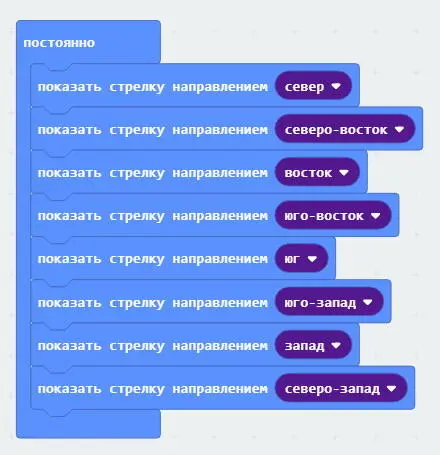
Рис. 2.19. Программа для рисования вращающейся стрелки
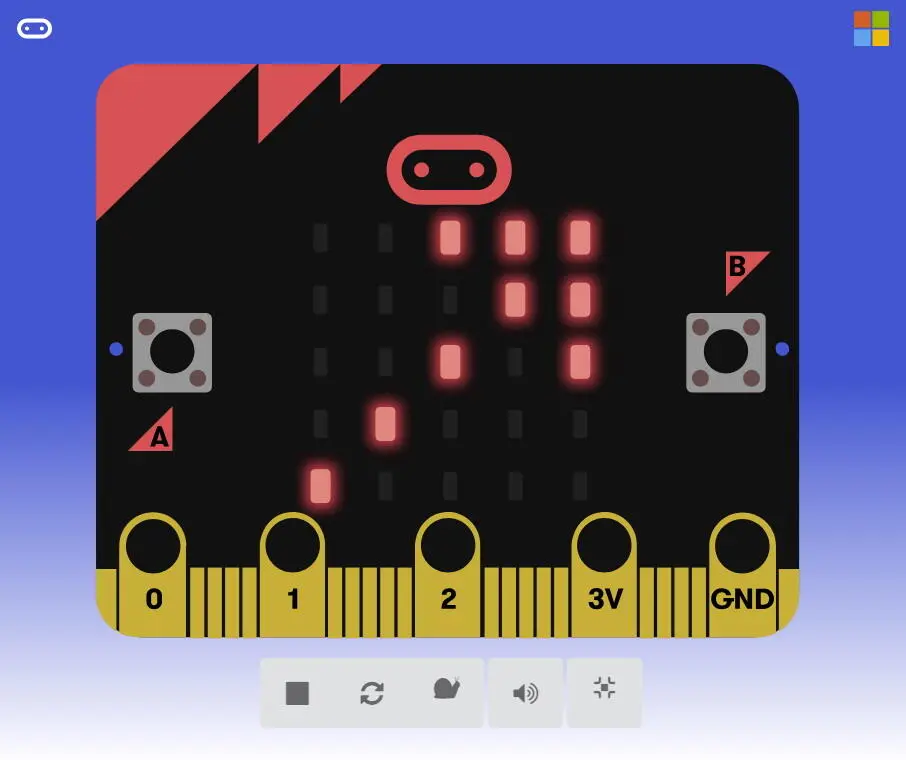
Рис. 2.20. Изображение вращающейся стрелки на мониторе микрокомпьютера
Программа вращающейся стрелки есть в архиве под именем microbit-Стрелка.hex.
В палитре Основноеесть блок показать число, с помощью которого вы можете выводить на монитор micro:bit произвольные числа.
Ниже на рис. 2.21 мы показали программу, которая показывает в цикле числа от 0 до 15.
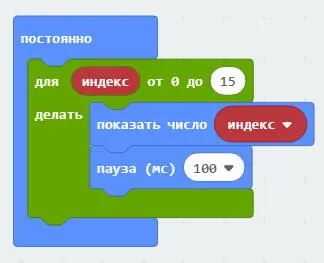
Рис. 2.21. Программа для отображения чисел от 0 до 15 на мониторе микрокомпьютера
Здесь мы добавили из палитры Циклыблок для. Он позволяет организовать исполнение своего тела заданное количество раз, при этом переменная цикла (в нашем случае это переменная индекс) будет изменять свое значение в заданных пределах с шагом 1.
В нашей программе цикл отработает 16 раз, при этом вы увидите на мониторе micro:bit числа от 0 до 15 (рис. 2.22).
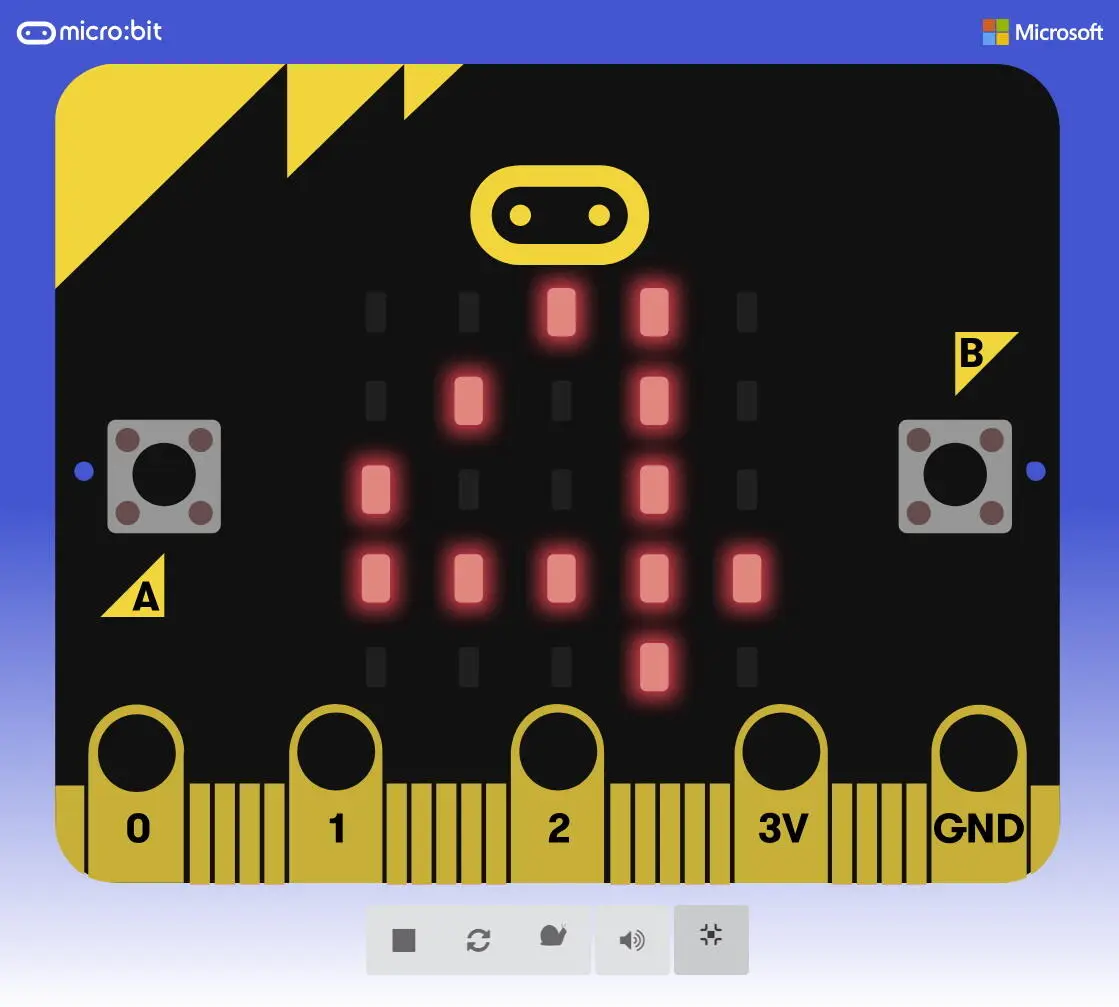
Рис. 2.22. Показываем числа на мониторе micro : bit
Обратите внимание, что числа, большие девяти, показываются в режиме бегущей строки, так как иначе они бы не поместились в матрице светодиодов.
Программа сохранена в файле microbit-Числа.hex.
Выводим на монитор бегущую текстовую строку
А что если попытаться показать на мониторе микрокомпьютера текст? Так как светодиодов маловато, то текст будет выведен в виде бегущей строки. Но и этого в некоторых случаях может оказаться достаточно, например, для показа температуры.
Добавьте в блок при начале блок показать строку из палитры Основное(рис. 2.23).
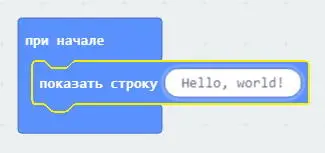
Рис. 2.23. Программа выводит на монитор бегущую строку
Программа есть в архиве под именем microbit-Hello-world.hex. После ее запуска на мониторе появится бегущая строка «Hello, world!» (рис. 2.24).
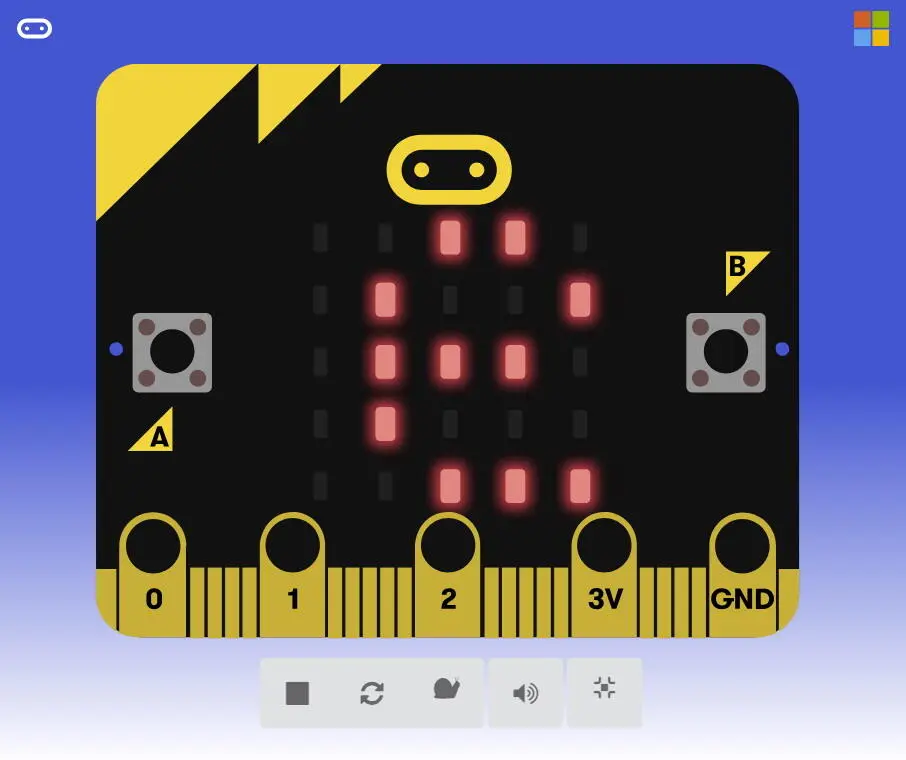
Рис. 2.24. Бегущая строка на мониторе вашего micro : bit
К сожалению, в строке можно использовать только латинские символы, цифры и знаки – символы кириллицы показать не получится.
Управляем яркостью светодиодов
В палитре Светодиоды … ещеесть блоки, предоставляющие дополнительные возможности управления светодиодами. В частности, с помощью некоторых из них можно управлять яркостью светодиодов (рис. 2.25).
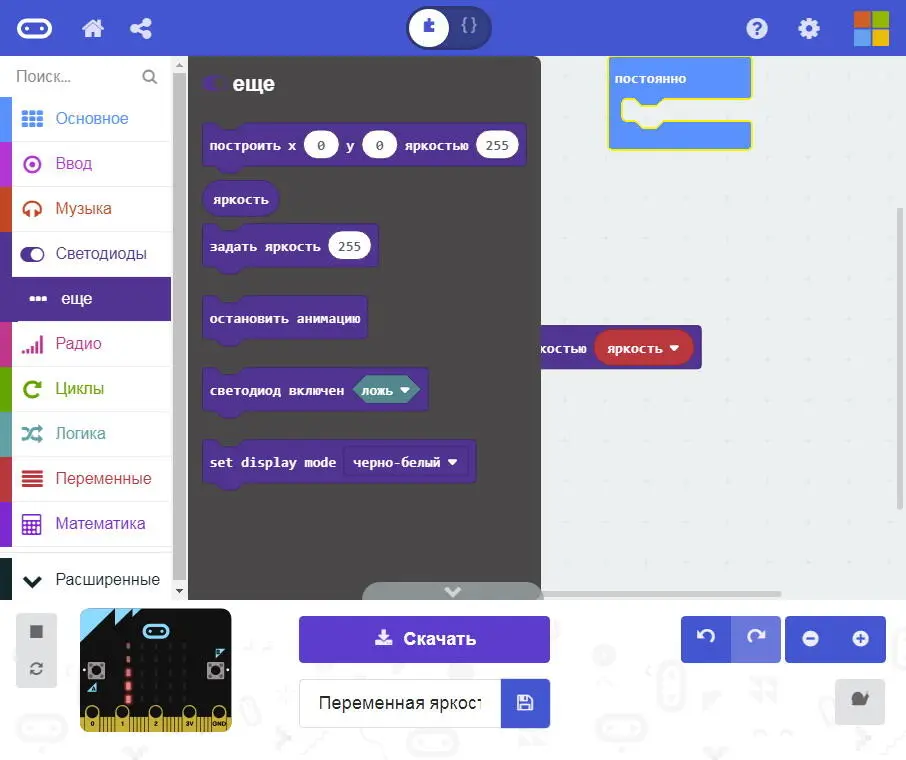
Рис. 2.25. Блоки с дополнительными возможностями управления светодиодами
Прежде всего, раскройте палитру Переменные, и с помощью кнопки Создать переменнуюдобавьте переменную с именем яркость. Просто введите имя создаваемой переменной в окне, которое откроется после щелчка этой кнопки.
Созданная вами переменная появится в палитре Переменные(рис. 2.26).
Читать дальше